Το Freemake Video Converter για Windows προσφέρει πολλές επιλογές για τη μετατροπή των αρχείων ήχου και βίντεο σε άλλες μορφές. Χρησιμοποιώντας αυτό το πρόγραμμα, μπορέσαμε να μετατρέψουμε με επιτυχία αρχεία MP4 σε AVI χωρίς να ιδρώσετε.
Εν τω μεταξύ, εάν χρησιμοποιείτε Mac, το καλύτερο στοίχημά σας για αυτήν την εργασία είναι το Any Video Converter, το οποίο είναι το καλύτερο δωρεάν πρόγραμμα μετατροπής πολυμέσων που είναι διαθέσιμο για τους χρήστες της Apple. Με αυτόν τον οδηγό, θα σας δείξουμε πώς να μετατρέψετε τα αρχεία MP4 σας σε AVI, είτε χρησιμοποιείτε υπολογιστή με Windows είτε υπολογιστή που βασίζεται σε Mac.
Προτεινόμενα βίντεο
Κάντε κλικ εδώ για να μεταβείτε στα βήματα για τη μετατροπή MP4 σε AVI σε Mac
Πώς να μετατρέψετε MP4 σε AVI στα Windows
Με το Freemake Video Converter, η αλλαγή των αρχείων πολυμέσων σας από τον έναν τύπο στον άλλο απαιτεί μερικά μόνο κλικ του ποντικιού. Η Freemake προσφέρει δωρεάν λήψεις του μετατροπέα βίντεο της μέσω αυτής της ιστοσελίδαςκαι είναι συμβατό με Windows XP, Vista, 7 και 8/8.1.
Βήμα 1 - Κατεβάστε το Freemake Video Converter
Μόλις ανοίξετε τη σελίδα με την οποία σας συνδέσαμε παραπάνω, κάντε κλικ στο πράσινο κουμπί λήψης στα αριστερά του Freemake Video Converter στην κορυφή. Όταν ολοκληρωθεί η λήψη, κάντε διπλό κλικ στο πρόγραμμα εγκατάστασης για να ξεκινήσετε τη ρύθμιση του Freemake και, στη συνέχεια, ακολουθήστε τις οδηγίες που εμφανίζονται στην οθόνη. Σας συνιστούμε να καταργήσετε την επιλογή εγκατάστασης του Conduit Search Protect. Επίσης, επιλέξτε Προσαρμοσμένη εγκατάσταση και αποεπιλέξτε το bloatware που επιχειρεί να φορτώσει στο σύστημά σας το Freemake Video Converter.
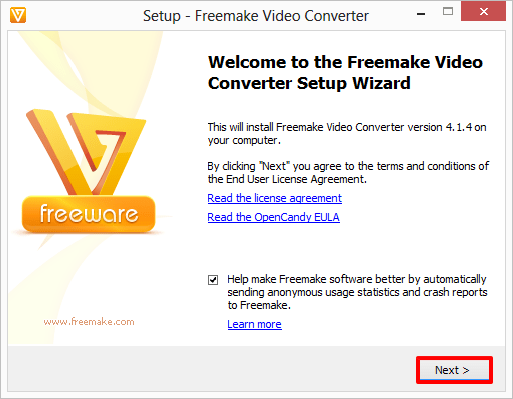
Στα 78,3 MB, το Freemake είναι ένα αρκετά μικρό πρόγραμμα και χρειάζεται μόνο λίγα λεπτά για να εγκατασταθεί. Κάντε κλικ στο Finish όταν ολοκληρωθεί η εγκατάσταση και το Freemake Video Converter θα ξεκινήσει αυτόματα.
Βήμα 2 - Μετατροπή αρχείου MP4 σε AVI
Κάντε κλικ στο κουμπί +Βίντεο στην επάνω αριστερή γωνία του Freemake και βρείτε το αρχείο MP4 που θέλετε να μετατρέψετε. Μόλις το κάνετε, κάντε διπλό κλικ πάνω του για να το προσθέσετε στη λίστα εργασιών.
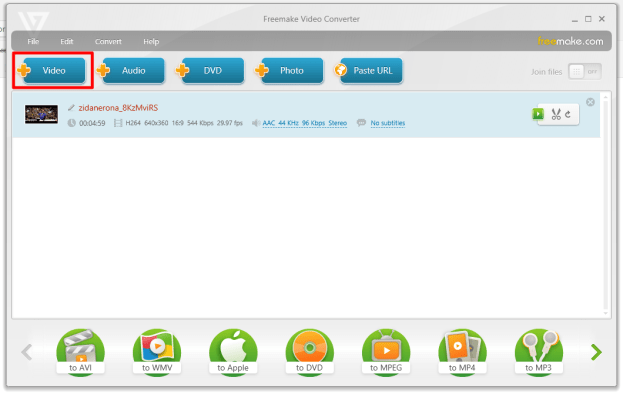
Βήμα 3 - Κάντε κλικ στο κουμπί "to AVI" στο κάτω αριστερό μέρος του Freemake. Από εδώ, το Freemake προσφέρει πολλές επιλογές εξόδου για να διαλέξετε, συμπεριλαμβανομένης της ανάλυσης οθόνης, των κωδικοποιητών που θα χρησιμοποιήσετε και πολλά άλλα.
Μόλις ολοκληρώσετε την προσαρμογή των επιλογών, επιλέξτε πού θα αποθηκεύσει η Freemake το αρχείο που έχει μετατραπεί και κάντε κλικ στην επιλογή Μετατροπή για να ξεκινήσει η διαδικασία.
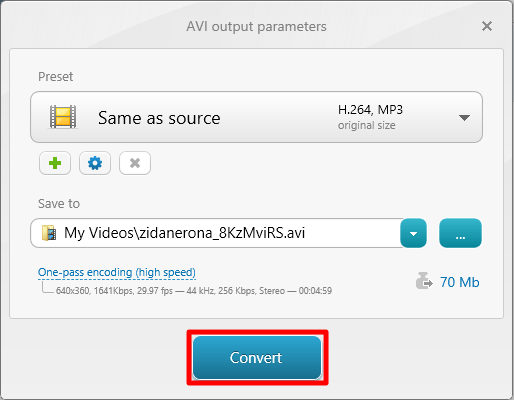
Βήμα 4 - Τέλος, κάντε κλικ στο Εντάξει στην οθόνη Επιτυχία για να ολοκληρώσετε την εργασία. Το νέο σας αρχείο AVI θα πρέπει να βρίσκεται στον φάκελο προορισμού που καθορίσατε. Για να το παίξετε, κάντε διπλό κλικ πάνω του όπως θα κάνατε με οποιοδήποτε άλλο βίντεο.
Επόμενη σελίδα: Πώς να μετατρέψετε MP4 σε AVI χρησιμοποιώντας Mac
Πώς να μετατρέψετε MP4 σε AVI σε Mac OS X
Βήμα 1 - Λήψη και εγκατάσταση Οποιοσδήποτε μετατροπέας βίντεο
Ανοίξτε τον παραπάνω σύνδεσμο και κάντε κλικ στο κουμπί με την ένδειξη "Λήψη Intel" για να ξεκινήσετε να τραβάτε οποιονδήποτε μετατροπέα βίντεο στο Mac σας. Μόλις σας ζητηθεί, σύρετε το Any Video Converter στο φάκελο Applications.
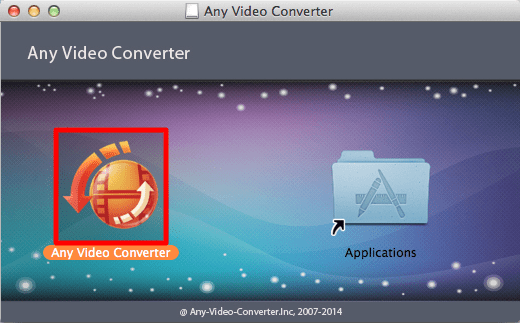
Βήμα 2 - Ανοίξτε το Any Video Converter από το φάκελο Applications. Κάντε κλικ στο Άνοιγμα όταν ο υπολογιστής σας ρωτήσει εάν εμπιστεύεστε την εφαρμογή που έχετε λάβει.
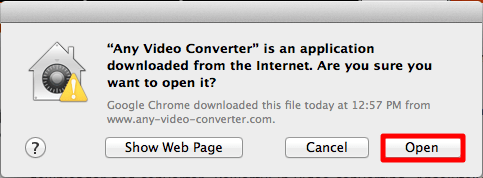
Βήμα 3 - Μετατρέψτε ένα αρχείο MP4 σε AVI
Κάντε κλικ στο κουμπί Προσθήκη αρχείου(ων) στην κάτω αριστερή γωνία της οθόνης και εντοπίστε το αρχείο MP4 που θέλετε να μετατρέψετε.
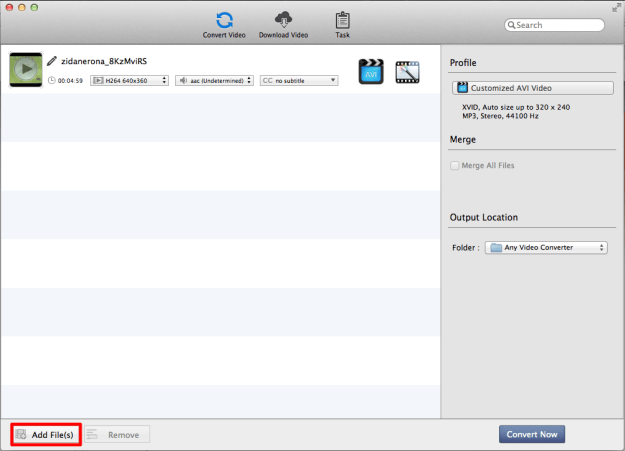
Ανοίξτε το αναπτυσσόμενο μενού στη δεξιά πλευρά της οθόνης στο παράθυρο "Προφίλ" και κάντε κλικ στο λογότυπο του τροχού ταινίας στο κάτω μέρος. Στη συνέχεια, επιλέξτε "Προσαρμοσμένο βίντεο AVI" για να ορίσετε τον τύπο μετατροπής σε μορφή AVI. Κάντε κλικ στο «Μετατροπή τώρα» για να ξεκινήσει η διαδικασία. Μετά από λίγα λεπτά, Οποιοσδήποτε μετατροπέας βίντεο θα πρέπει να βγάζει ένα νέο AVI για εσάς.
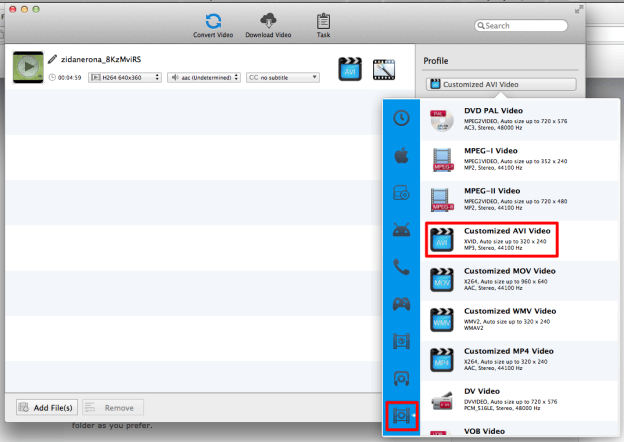
Βήμα 4 - Εύρεση και αναπαραγωγή του νέου σας AVI
Εάν θέλετε άμεση πρόσβαση στο νέο αρχείο, κάντε κλικ στην καρτέλα "Ιστορικό" στην αριστερή πλευρά της οθόνης για να προβάλετε το βίντεο που μετατράπηκε πρόσφατα. Μπορείτε να παρακολουθήσετε το κλιπ από την ίδια την εφαρμογή. Εναλλακτικά, μπορείτε να κάνετε κλικ στον μεγεθυντικό φακό στη δεξιά πλευρά της οθόνης για να ανοίξετε το φάκελο που περιέχει το τελικό προϊόν.
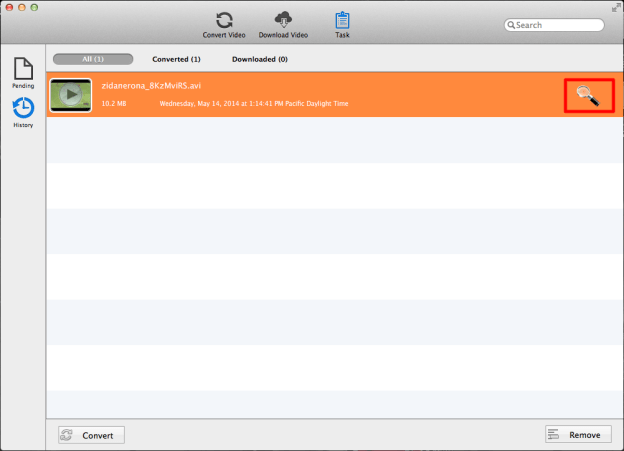
Σας δίδαξε αυτή η περιήγηση πώς να μετατρέψετε τα αρχεία MP4 σε AVI; Εάν αντιμετωπίζετε προβλήματα, ενημερώστε μας στην παρακάτω ενότητα σχολίων.
Συστάσεις των συντακτών
- Πώς να μετατρέψετε το WMA σε MP3
- Πώς να μετατρέψετε αρχεία FLV σε MP4
- Πώς να μετατρέψετε DVD σε MP4
- Πώς να μετατρέψετε αρχεία WMV σε MP4
- Πώς να κλωνοποιήσετε έναν σκληρό δίσκο σε MacOS και Windows
Αναβαθμίστε τον τρόπο ζωής σαςΤο Digital Trends βοηθά τους αναγνώστες να παρακολουθούν τον γρήγορο κόσμο της τεχνολογίας με όλα τα τελευταία νέα, διασκεδαστικές κριτικές προϊόντων, διορατικά editorial και μοναδικές κρυφές ματιές.




